Was sind Konversationsthreads in Discord und wie werden sie verwendet?
Verschiedenes / / March 01, 2022
Discord ist einer der besten Sprach- und Text-Chat-Plattformen verfügbar für Gamer und alle anderen. Das Team ist ständig Hinzufügen neuer Funktionen, und brachte kürzlich eine neue Funktion namens Fäden. Normalerweise hält Discord die Dinge für seine Benutzer einfacher und intuitiver. Aber manchmal können Sie sich über alle Funktionen, die der Dienst bietet, verwirren.

Wenn Sie sich also fragen, was Threads in Discord sind und wie Sie sie verwenden, sind Sie hier genau richtig. Diese Anleitung erklärt, wie Sie das Beste aus Threads in Discord machen und die Funktion einfach auf dem Desktop und in der mobilen App verwenden können. Kommen wir also gleich zur Sache.
Was sind Threads in Discord?
Das Wichtigste zuerst: Es ist wichtig zu verstehen, was Threads genau sind. Betrachten Sie es als einen Zweig eines normalen Gesprächs. Angenommen, Sie sind mit Ihren Freunden Teil eines Fußballkanals und jemand postet ein Meme eines Cricketspielers, der den Sport kommentiert. Eine Möglichkeit besteht darin, mit der Antwortfunktion darauf zu antworten. Wenn jedoch jeder anfängt, es zu verwenden, kann es den Kanal überladen. Ein besserer Weg ist die Verwendung eines Threads.
Jede Antwort nach dem ersten Beitrag erscheint in einem separaten Feed in einem Thread. So kann jeder in einem Thread oder einer mehrstufigen Konversation ein Thema ausführlicher diskutieren, ohne den Hauptgespräch zu unterbrechen. Und sobald diese Konversation austrocknet, archiviert sich der Thread automatisch nach 24 Stunden oder 1 Stunde, abhängig von den Thread-Einstellungen.
Nachdem Sie nun eine ungefähre Vorstellung davon haben, was Threads sind, müssen Sie sich als Nächstes fragen, wie Sie Threads verwenden. Es ist ganz einfach.
So verwenden Sie Threads in Discord auf dem Desktop
Es gibt zwei Möglichkeiten, einen Thread zu starten. Sie können entweder auf eine Nachricht antworten, um einen Thread dafür zu erstellen. Oder erstellen Sie einen komplett neuen Thread, um eine Unterhaltung zu beginnen.
Schritt 1: Um mithilfe eines Threads auf einen Text zu antworten, bewegen Sie den Mauszeiger darüber und wählen Sie die neue #-Schaltfläche am Ende.
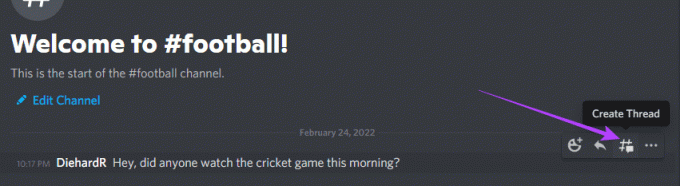
Schritt 2: Geben Sie Ihrem Thread einen Namen.

Schritt 3: Passen Sie die Dauer der automatischen Archivierung an.
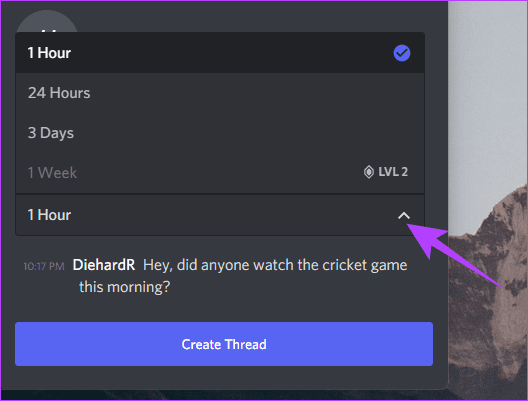
Schritt 4: Wenn Sie fertig sind, klicken Sie auf Thread erstellen.
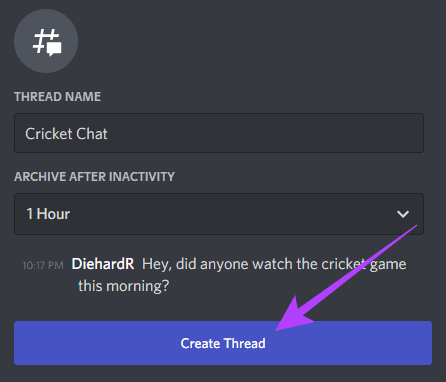
Schritt 5: Der Thread wird in einem Seitenleistenfenster geöffnet. Geben Sie nun die gewünschte Nachricht in das Textfeld unten ein und drücken Sie die Eingabetaste, um sie zu senden.
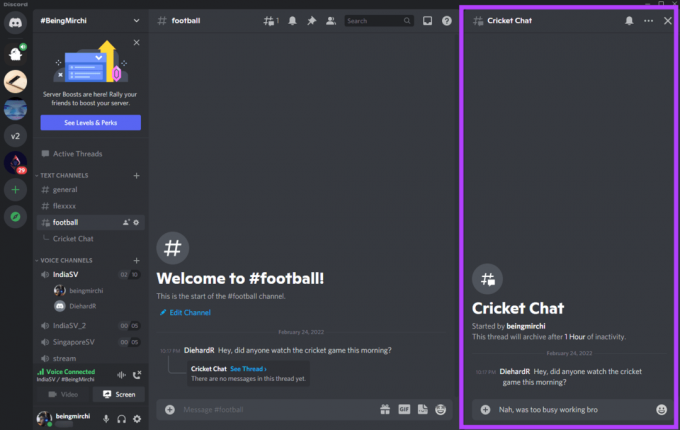
Alternativ können Sie auch einen Thread von Grund auf neu erstellen, indem Sie in Ihrer Chatleiste auf die Schaltfläche + klicken und die Option Thread erstellen auswählen.
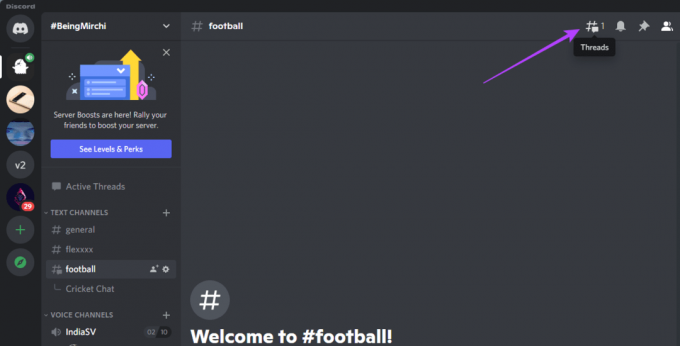

Dadurch gelangen Sie zum Thread-Bereich. Geben Sie Ihrem neuen Thread einfach einen Namen, passen Sie die Archiveinstellungen an und Sie sollten loslegen können.
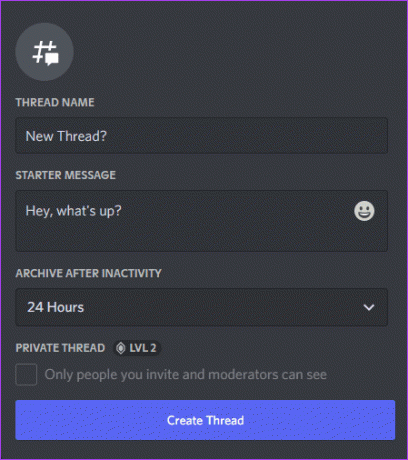
Um auf einen bereits bestehenden Thread zu antworten, klicken Sie auf den Namen des Threads unter einem Kanal, um an der Konversation teilzunehmen.

So verwenden Sie Threads in Discord auf Mobilgeräten
Wie bei der Desktop-App können Sie auch mit der Discord-App für Android oder iOS Threads erstellen.
Schritt 1: Öffnen Sie die Discord-App auf dem iPhone oder Android.
Schritt 2: Tippen und halten Sie die Nachricht, auf die Sie als Thread antworten möchten. Tippen Sie im sich öffnenden Popup-Fenster auf Thread erstellen.

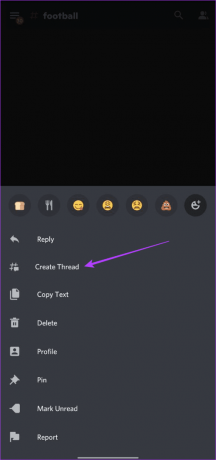
Schritt 3: Geben Sie Ihrem Thread einen Namen.

Schritt 4: Darunter befindet sich eine Zeit, die angibt, nach welcher Dauer der Thread archiviert wird. Tippen Sie darauf, um die Dauer der automatischen Archivierung anzupassen.

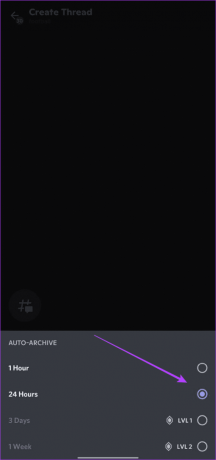
Schritt 5: Geben Sie abschließend die gewünschte Nachricht in das Textfeld unten ein und tippen Sie auf Senden.
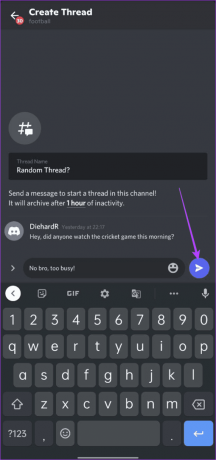
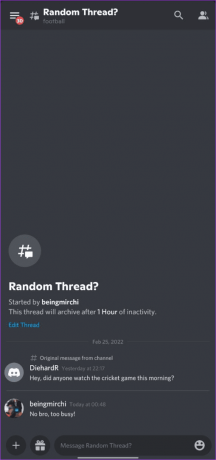
Wenn Sie alternativ einen komplett neuen Thread erstellen möchten, öffnen Sie das Chatfenster des Kanals. Tippen Sie dann auf das +-Symbol in der unteren linken Ecke. Tippen Sie nun auf das Symbol #, um einen neuen Thread zu erstellen.
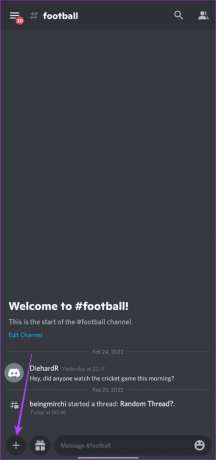

Wenn Sie schließlich auf einen bereits bestehenden Thread antworten möchten, tippen Sie auf das Hamburger-Menü auf der linken Seite, um die Kanäle innerhalb des Servers anzuzeigen.

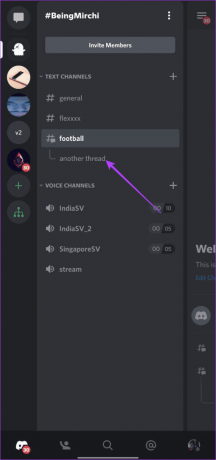
Tippen Sie jetzt einfach auf den Thread-Namen unter einem Kanal, um an der Konversation teilzunehmen.
Fädeln Sie die Konversation ein
Die Verwendung von Threads ist eine einfache Möglichkeit, sich über ein bestimmtes Thema innerhalb eines Kanals zu unterhalten, ohne den Gesprächsfluss zu unterbrechen. Denken Sie daran, dass die Servermoderatoren und Bots Inhalte innerhalb eines Threads genauso moderieren können, wie sie es für Kanäle tun.
Zuletzt aktualisiert am 01. März 2022
Der obige Artikel kann Affiliate-Links enthalten, die Guiding Tech unterstützen. Dies beeinträchtigt jedoch nicht unsere redaktionelle Integrität. Die Inhalte bleiben unvoreingenommen und authentisch.

Geschrieben von
Als Content Head für die YouTube-Kanäle von Guiding Tech trägt Varun auch zur Website für How-Tos und Explainers bei. Außerdem möchte Varun keine Biografie mehr schreiben, also kannst du ihn genauso gut auf Twitter erreichen, wenn du mehr über ihn wissen willst.



